WPS文字怎么制作SmartArt图形
SmartArt,意思是智能艺术(图形),它用来快速制作各种逻辑关系图形。利用WPS的在线素材中的“图表和图示”,我们也可以快速制作类似图形图表,可以称为WPS中的SmartArt。
一、SmartArt简介
“一图胜万言”,图是形象直观表达信息的最有力方式,按处理方式可分为图片和图表两大类。图片通常通过插入或粘贴方式从外部文件中引入,其内容一般不能更改;而图表则是在软件内部制作,可以编辑修改其内容。图表又分为数据图表和逻辑图表,数据图表用于数据分析,表现各种数据关系,如直方图、饼图等;逻辑图表用于表现知识之间的关系,如并列、循环、组织结构、流程图等。SmartArt图形就属于逻辑图表,它能快速将知识之间的关系通过可视化的图形形象清晰表达出来。
SmartArt图形出现之前,制作逻辑图表的方法是:先绘制各种图形,添加文字,再通过箭头、线等将它们组织起来,对各个对象进行美化和排版,最后组合成一个图表对象;很显然,这种手工做法费时费力,而且美化效果不佳,编辑修改也很不方便。SmartArt图形的引入大大提高了制作效率,Office2007提供了7大类85种现成的SmartArt图形,可根据知识之间的关系套用相应类型,我们只须更改其中的文字和样式即可快速制作出各种逻辑图表。但这种傻瓜化、智能化带来的问题一是限制了自由发挥的空间,一旦其中一个图形变化,也会引起另外图形发生变化(而这种变化有时我们不需要);二是限定的种类和样式只能满足制作常规逻辑关系的图表,还不能满足更多的需求,限制了扩展性。
WPS的在线素材为我们快速制作逻辑图表提供了便利,我们可以根据知识之间的关系通过素材搜索功能得到相应的“图表和图示”模板,双击或拖放就可以将它引入到编辑界面中,通过修改文字、设置图形格式就可以迅速制作出各种逻辑图表。在线素材的可扩展性可以满足不断发展的需求。除了智能性弱一些外,它堪与Office2007中的SmartArt图形比美。
二、用WPS的在线素材快速制作SmartArt图形
基于网络办公和网络共享的理念,WPS提供了许多“在线”功能:如在线存储、在线素材、在线模板、网络办公空间、在线WPS操作技巧共享等,在线素材就是一个相当好的功能。这里我们主要介绍怎样用在线素材快速制作各种逻辑图表和图示的方法。
通过菜单“插入”——“在线素材”或在右侧任务窗格中的下拉菜单中“在线素材”都可在右侧开启“在线素材”任务窗格,如图。

它由搜索框、我的素材、常用素材(包括图形、图表和图示、符号、按钮等)、搜索素材结果等组成。根据知识之间的关系确定搜索关键词,如在复习总结时需要将知识点进行组织,可选用“组织结构”作为关键词,在搜索框中输入关键词“组织结构”,单击右侧的搜索图标,不一会在下方就会列出搜索结果,如图。
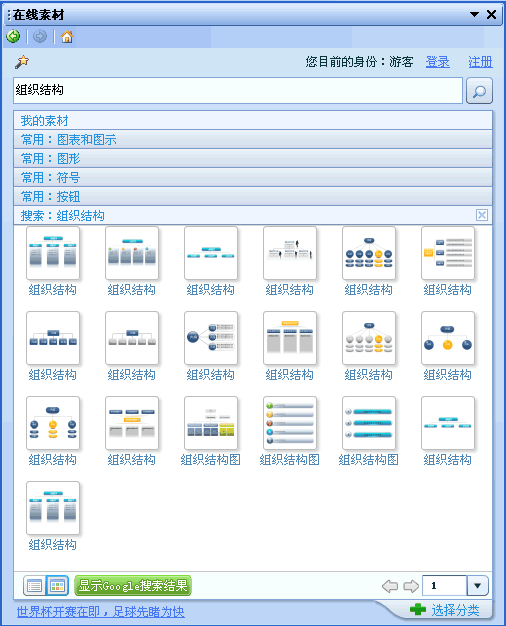
在其中选择一个合适的样式,双击或拖放到编辑界面中,如图

根据提示和要求将图表中的文字更改为相应的知识点内容,一个美观清晰的SmartArt图形就制作好了,如图。
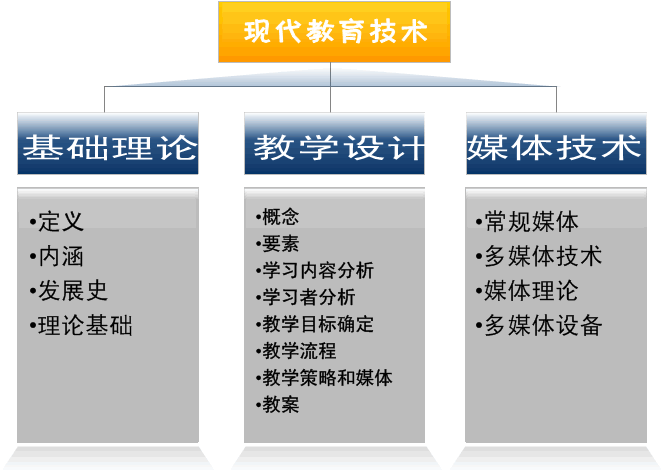
三、WPS制作SmartArt图形技巧
1、做到有的放矢
WPS在线素材提供了多种“图表和图示”种类,包括:目录、组织结构、并列、综合、分类、层次(层级)、包含、循环、递进、矩阵、转换、流程图、数据、说明、关键字、说明&递进、综合&递进、并列&说明、并列&强调等。我们应避免盲目选择,可以根据知识对象的关系确定用何种种类,做到有的放矢,然后用相应的关键词搜索即可。常用关系的含义及作用如下:
目录、并列:所有对象是平等的关系,按照一定的顺序一一列举出来,没有主次之分、轻重之别。
组织结构:用树状图展示机构设置、管理职责、人员分工等或知识之间的结构关系。
综合:由几个对象推导出中心对象,一般表示因果、集中、总结等。
分类:综合关系的逆过程。指一个对象分解、引申或演变为几个组成对象。
层次、层级、递进:几个对象之间呈现层层推进的关系,主要强调先后顺序和变化趋势,包括:时间先后、水平、数量或质量变化等。
包含:指一个对象包含另外一个对象或几个对象的图表,其余几个对象之间可以是并列关系,可以是更复杂的关系。
循环:指几个对象按照一定的顺序循环往复发展的动态过程。
矩阵:用矩阵块图表达几个并列或无关系的对象。
流程图:用一些规定的符号及连线来表示某具体运行过程。
2、图形的编辑修改技巧:
WPS的“图表和图示”在线素材实际上是由多个图形组合而成的。除了可以直接修改文字外,可以选中整个图整个修改文字样式、填充、边线等。也可以将图“取消组合”后进行删除或单独对某个图形进行修改和设置,也可以复制粘贴图形模块增加项目等,注意全部编辑完成后应再选中所有对象进行“组合”操作,以使图成为一个整体。(如图)

除了使用在线素材获取各种关系图表、图示外,许多wps模板(如WPS演示模板的幻灯页面)中也提供了大量的关系图表样式,这些图可以直接编辑使用或复制粘贴使用(如图)。

